Pataisykite didelį procesoriaus naudojimą naudojant svchost.exe (netsvcs)
Įvairios / / November 28, 2021
Svchost.exe (paslaugų priegloba arba SvcHost) yra bendrasis prieglobos proceso pavadinimas, skirtas paslaugoms, kurios vykdomos iš dinaminių saitų bibliotekų. Visos vidinės „Windows“ paslaugos buvo perkeltos į vieną .dll failą, o ne .exe failą, tačiau norint įkelti šiuos .dll failus reikia vykdomojo (.exe) failo; todėl buvo sukurtas svchost.exe procesas. Dabar galite pastebėti, kad buvo keli svchost.exe procesų atvejai, nes jei viena paslauga nepavyks, ji nebus sunaikinti Windows ir visos šios paslaugos yra suskirstytos į grupes, o kiekvienas svchost.exe egzempliorius sukuriamas kiekvienam tokiam grupė.
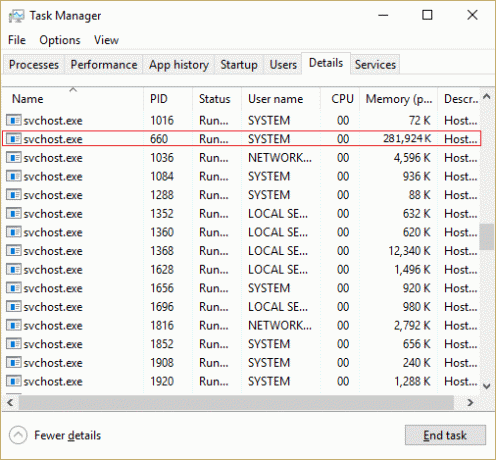
Dabar problema prasideda, kai svchost.exe (netsvcs) pradeda naudoti beveik visus „Windows“ išteklius ir sukelia didelį procesoriaus naudojimą. Jei pažvelgtumėte į užduočių tvarkytuvę, pamatytumėte, kad tam tikra svchost.exe užima beveik visą atmintį ir sukelia problemų kitoms programoms ar programoms. Kompiuteris tampa nestabilus, nes jis tampa labai vangus ir pradeda atsitiktinai užšaldyti Windows, tada vartotojas turi iš naujo paleisti sistemą arba priverstinai išjungti.
Svchost.exe didelio procesoriaus naudojimo problema dažniausiai kyla dėl virusų ar kenkėjiškų programų užkrėtimo vartotojų kompiuteryje. Tačiau problema neapsiriboja tik tuo, nes ji paprastai priklauso nuo vartotojo sistemos konfigūracijos ir aplinkos. Taigi negaišdami laiko pažiūrėkime, kaip iš tikrųjų pataisyti didelį procesoriaus naudojimą naudojant svchost.exe (netsvcs) naudojant toliau pateiktą trikčių šalinimo vadovą.
Turinys
- Pataisykite didelį procesoriaus naudojimą naudojant svchost.exe (netsvcs)
- 1 būdas: paleiskite „CCleaner“ ir „Malwarebytes“.
- 2 būdas: išjunkite konkrečią paslaugą, kuri sukelia didelį procesorių
- 3 būdas: išvalykite įvykių peržiūros programos žurnalus
- 4 būdas: pervardykite SoftwareDistribution aplanką
- 5 būdas: paleiskite „Windows Update“ trikčių šalinimo įrankį
- 6 būdas: būtinai atnaujinkite „Windows“.
- 7 būdas: išjunkite BITS ir Windows naujinimo paslaugą
- 8 būdas: atsisiųskite ir paleiskite RKill
- 9 būdas: paleiskite sistemos failų tikrintuvą (SFC) ir patikrinkite diską (CHKDSK)
- 10 būdas: paleiskite sistemos ir priežiūros trikčių šalinimo įrankį
Pataisykite didelį procesoriaus naudojimą naudojant svchost.exe (netsvcs)
Būtinai sukurti atkūrimo tašką tik tuo atveju, jei kas nors negerai.
1 būdas: paleiskite „CCleaner“ ir „Malwarebytes“.
1. Atsisiųskite ir įdiekite CCleaner & Malwarebytes.
2. Paleiskite „Malwarebytes“. ir leiskite nuskaityti jūsų sistemą, ar nėra kenksmingų failų. Jei randama kenkėjiškų programų, ji automatiškai jas pašalins.

3. Dabar paleiskite CCleaner ir pasirinkite Custom Clean.
4. Dalyje Custom Clean pasirinkite „Windows“ skirtukas ir pažymėkite numatytuosius nustatymus ir spustelėkite Analizuoti.

5. Baigę analizę įsitikinkite, kad pašalinsite failus, kuriuos norite ištrinti.

6. Galiausiai spustelėkite Paleiskite Cleaner mygtuką ir leiskite CCleaner veikti savo eiga.
7. Norėdami toliau išvalyti sistemą, pasirinkite skirtuką Registrasir įsitikinkite, kad yra patikrinta:

8. Spustelėkite ant Ieškokite problemų mygtuką ir leiskite CCleaner nuskaityti, tada spustelėkite Išspręskite pasirinktas problemas mygtuką.

9. Kai „CCleaner“ klausia „Ar norite kopijuoti registro pakeitimus?” pasirinkite Taip.
10. Baigę atsarginę kopiją, spustelėkite Išspręskite visas pasirinktas problemas mygtuką.
11. Iš naujo paleiskite kompiuterį, kad išsaugotumėte pakeitimus.
2 būdas: išjunkite konkrečią paslaugą, kuri sukelia didelį procesorių
1. Paspauskite Ctrl + Shift + Esc kartu, kad paleistumėte užduočių tvarkyklę.
2. Pereiti prie Išsamios informacijos skirtukas ir dešiniuoju pelės mygtuku spustelėkite didelį procesoriaus naudojimą svchost.exe apdoroti ir pasirinkti Eikite į Paslaugą (-as).
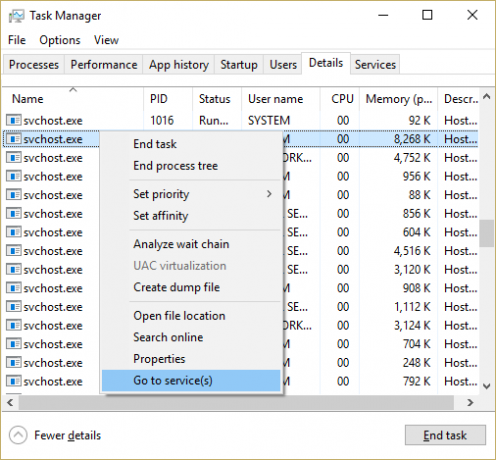
3. Tai automatiškai nukreips jus į skirtuką Paslaugos ir pastebėsite, kad yra keletas paryškintas paslaugas kurie veikia pagal svchost.exe procesą.

4. Dabar dešiniuoju pelės mygtuku spustelėkite paryškinta paslauga po vieną ir pasirinkite Stabdyti.
5. Darykite tai tol, kol bus ištaisytas didelis procesoriaus naudojimas naudojant konkretų svchost.exe procesą.
6. Patvirtinus paslaugas, dėl kurių kilo ši problema, laikas tą paslaugą išjungti.
Pastaba: Daugiausia laiko, „Windows“ naujinimo paslauga yra kaltininko paslauga, bet mes su ja susidursime vėliau.
7. Paspauskite „Windows“ klavišą + R, tada įveskite paslaugos.msc ir paspauskite Enter.

8. Dabar šiame sąraše raskite tą konkrečią paslaugą dešiniuoju pelės mygtuku spustelėkite ant jo ir pasirinkite Savybės.
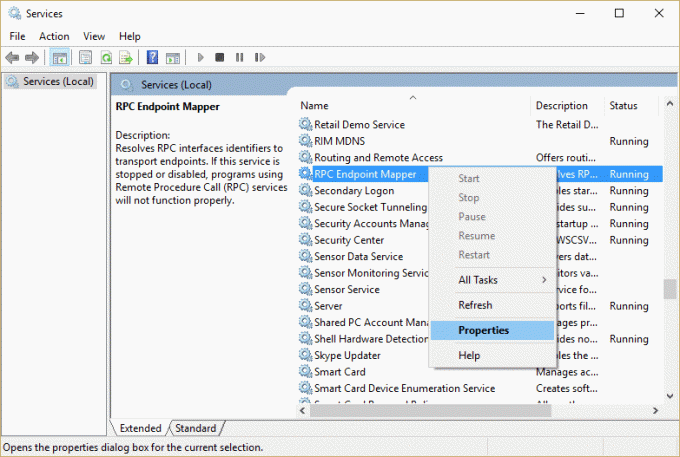
9. Spustelėkite Sustabdyti, jei paslauga veikia, tada įsitikinkite, kad nustatytas Paleisties tipas Išjungti ir spustelėkite Taikyti, tada Gerai.
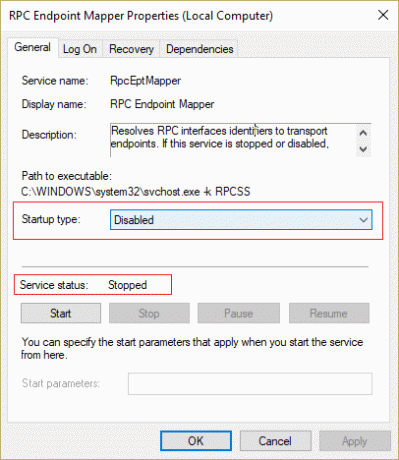
10. Iš naujo paleiskite kompiuterį, kad išsaugotumėte pakeitimus ir patikrintumėte, ar problema išspręsta, ar ne
Tai tikrai būtų Didelio procesoriaus naudojimo problemos sprendimas naudojant svchost.exe (netsvcs). Jei jums sunku nustatyti konkretų svchost.exe failą, dėl kurio kilo problema, galite naudoti „Microsoft“ programą, vadinamą Proceso naršyklė, kuris padėtų rasti problemos priežastį.
3 būdas: išvalykite įvykių peržiūros programos žurnalus
1. Paspauskite „Windows“ klavišą + R, tada įveskite eventvwr.msc ir paspauskite Enter, kad atidarytumėte Įvykių peržiūros priemonė.

2. Kairėje pusėje esančiame meniu išskleiskite „Windows“ žurnalai tada dešiniuoju pelės mygtuku spustelėkite poaplankius ir pasirinkite Išvalyti žurnalą.
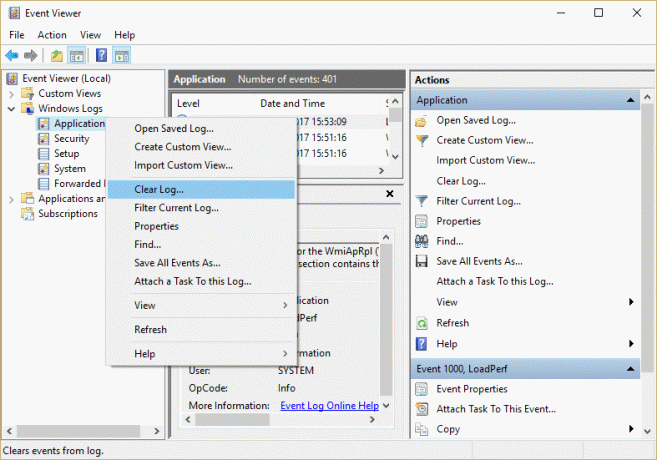
3. Šie poaplankiai bus Taikymas, sauga, sąranka, sistema ir persiųsti įvykiai.
4. Įsitikinkite, kad išvalėte visų anksčiau nurodytų aplankų įvykių žurnalus.
5. Iš naujo paleiskite kompiuterį, kad išsaugotumėte pakeitimus.
4 būdas: pervardykite SoftwareDistribution aplanką
1. Paspauskite „Windows“ klavišą + X, tada pasirinkite Komandinė eilutė (administratorius).
2. Dabar įveskite šias komandas, kad sustabdytumėte „Windows Update Services“, tada po kiekvienos iš jų paspauskite Enter:
net stop wuauserv
tinklo stotelė cryptSvc
net stop bitai
tinklo stotelė msiserver

3. Tada įveskite šią komandą, kad pervadintumėte SoftwareDistribution aplanką, tada paspauskite Enter:
ren C:\Windows\SoftwareDistribution SoftwareDistribution.old
ren C:\Windows\System32\catroot2 catroot2.old

4. Galiausiai įveskite šią komandą, kad paleistumėte „Windows Update Services“, ir po kiekvienos iš jų paspauskite Enter:
net start wuauserv
tinklo pradžia cryptSvc
tinklo pradžios bitai
tinklo paleidimo msiserver

5. Iš naujo paleiskite kompiuterį, kad išsaugotumėte pakeitimus.
5 būdas: paleiskite „Windows Update“ trikčių šalinimo įrankį
1. „Windows“ paieškos juostoje įveskite „trikčių šalinimas“ ir spustelėkite Problemų sprendimas.

2. Tada kairiajame lange pasirinkite sritį Peržiūrėti visus.
3. Tada sąraše Kompiuterio trikčių šalinimas pasirinkite Windows "naujinimo.

4. Vykdykite ekrane pateikiamus nurodymus ir leiskite Paleiskite „Windows Update“ trikčių šalinimo programą.

5. Iš naujo paleiskite kompiuterį, kad išsaugotumėte pakeitimus.
Tai turėtų padėti ištaisyti Didelis procesoriaus naudojimas pagal svchost.exe (netsvcs) bet jei ne, tęskite kitą metodą.
6 būdas: būtinai atnaujinkite „Windows“.
1. Paspauskite „Windows“ klavišą + I, tada pasirinkite Atnaujinimas ir sauga.

2. Toliau spustelėkite Tikrinti, ar yra atnaujinimų ir įsitikinkite, kad įdiegėte visus laukiančius naujinimus.

3. Įdiegę naujinimus iš naujo paleiskite kompiuterį į Pataisykite didelį procesoriaus naudojimą naudojant svchost.exe (netsvcs).
7 būdas: išjunkite BITS ir Windows naujinimo paslaugą
1. Paspauskite „Windows“ klavišą + R, tada įveskite paslaugos.msc ir paspauskite Enter.

2. Dabar surask BITS ir Windows "naujinimo sąraše, tada dešiniuoju pelės mygtuku spustelėkite juos ir pasirinkite Savybės.
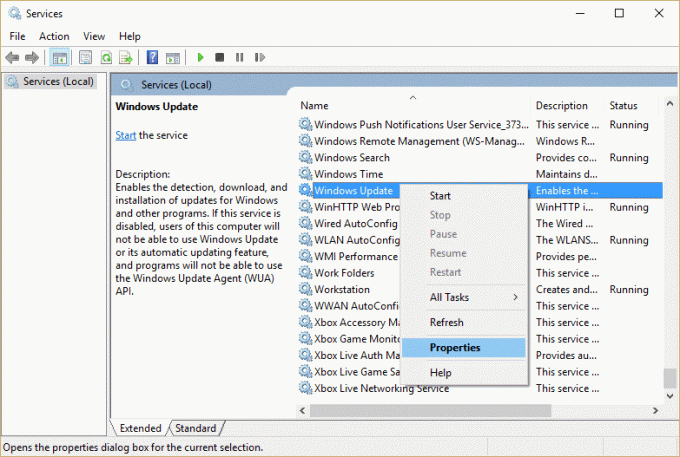
3. Būtinai spustelėkite Stop tada nustatykite jų paleisties tipą į Išjungta.
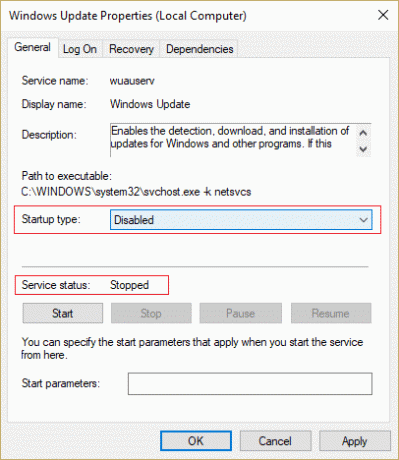
4. Spustelėkite Taikyti, tada spustelėkite Gerai.
5. Iš naujo paleiskite kompiuterį, kad išsaugotumėte pakeitimus.
Tai turėtų padėti ištaisyti Didelis procesoriaus naudojimas pagal svchost.exe (netsvcs) bet jei ne, tęskite kitą metodą.
8 būdas: atsisiųskite ir paleiskite RKill
Rkill yra programa, kuri buvo sukurta BleepingComputer.com, kuri bando nutraukti žinomą kenkėjiškų programų procesus, kad jūsų įprasta saugos programinė įranga galėtų paleisti ir išvalyti kompiuterį infekcijos. Kai „Rkill“ paleis, jis sunaikins kenkėjiškų programų procesus, tada pašalins neteisingas vykdomųjų programų asociacijas ir pataisys politiką, kuri neleis mums naudoti tam tikrų įrankių, kai baigsime. Bus rodomas žurnalo failas, kuriame rodomi procesai, kurie buvo nutraukti veikiant programai. Tai turėtų išspręsti Didelis procesoriaus naudojimas dėl svchost.exe.
Atsisiųskite Rkill iš čia, įdiekite ir paleiskite.
9 būdas: Paleiskite sistemos failų tikrintuvą (SFC) ir patikrinkite diską (CHKDSK)
1. Paspauskite „Windows“ klavišą + X, tada spustelėkite Komandinė eilutė (administratorius).

2. Dabar įveskite cmd ir paspauskite Enter:
Sfc /scannow. sfc /scannow /offbootdir=c:\ /offwindir=c:\windows (jei aukščiau aprašyta nepavyksta, išbandykite šį)

3. Palaukite, kol baigsis aukščiau nurodytas procesas, ir atlikę iš naujo paleiskite kompiuterį.
4. Tada paleiskite CHKDSK iš Failų sistemos klaidų taisymas naudojant „Check Disk Utility“ (CHKDSK).
5. Užbaikite aukščiau aprašytą procesą ir dar kartą paleiskite kompiuterį iš naujo, kad išsaugotumėte pakeitimus.
10 būdas: paleiskite sistemos ir priežiūros trikčių šalinimo įrankį
1. Paspauskite „Windows“ klavišą + X ir spustelėkite Kontrolės skydelis.

2. Ieškokite Trikčių šalinimas ir spustelėkite Problemų sprendimas.

3. Tada kairiojoje srityje spustelėkite Peržiūrėti viską.
4. Spustelėkite ir paleiskite Sistemos priežiūros trikčių šalinimo įrankis.
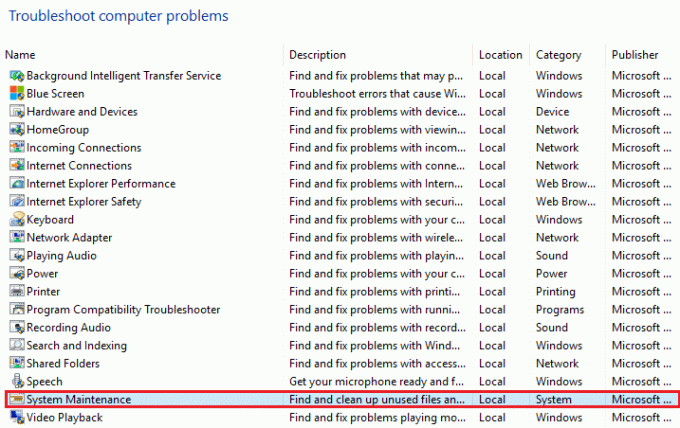
5. Trikčių šalinimo įrankis gali tai padaryti Pataisykite didelį procesoriaus naudojimą naudojant svchost.exe (netsvcs).
Rekomenduojamas:
- Pataisykite didelį procesoriaus naudojimą, naudodami TiWorker.exe
- 10 pataisymo būdų Įvyko disko skaitymo klaida
- Ištaisykite nesisteminį diską arba disko klaidos pranešimą
- Pataisykite didelį procesoriaus naudojimą naudojant RuntimeBroker.exe
Štai jūs sėkmingai ištaisėte didelį procesoriaus naudojimą naudojant svchost.exe (netsvcs), bet jei vis dar turite klausimų dėl šio įrašo, nedvejodami užduokite juos komentarų skiltyje.



